各位伙伴们,你们清楚Revit中的族文件不显示缩略图该如何处理呢?这篇文章就专门分享了Revit中的族文件不显示缩略图的处理方法,有需要的朋友一起来看看吧。
Revit中的族文件不显示缩略图的处理方法


其实,缩略图在Revit中是可以控制显示的,保存族文件的时候,点击“选项”可以对选择缩略图预览的来源进行选择,
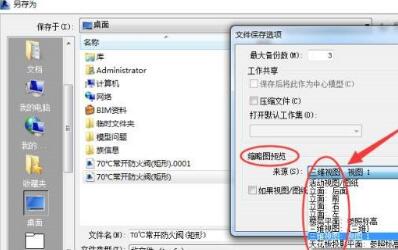
1.当缩略图预览来源选择“三维视图:视图1”时,族文件缩略图将依据该视图显示,(注:若从未在Revit中打开过缩略图预览来源对应选择的视图,将不会生成缩略图)之前小编保存的族文件之所以没有显示图像就是因为我将缩略图预览来源选择“三维视图:视图1”,但小编从来没打开过“三维视图:视图1”视图;
2.当缩略图预览来源选择“活动视图/图纸”时,族文件缩略图将依据保存文件时最后打开的视图进行显示;
3.重新打开族文件,切换至三维视图“三维”或“视图1”并调整好族在视图界面的显示,另存为族将缩略图预览来源选择刚刚调整的对应视图,进行保存族文件图像便能正常显示;

看了上面的Revit中的族文件不显示缩略图的处理方法后,是不是觉得操作起来更得心应手了呢?






